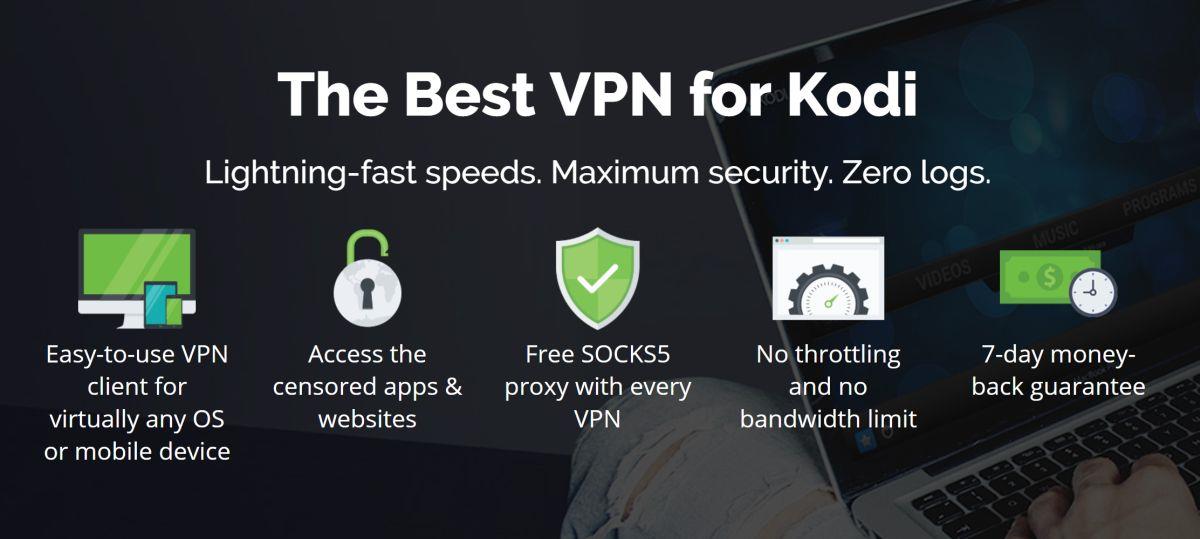As remoções por DMCA (Digital Millennium Copyright Act) têm cobrado seu preço na comunidade Kodi ao longo dos anos. Poucas foram tão danosas quanto as que ocorreram no final de 2017. Algumas remoções oportunas removeram quase uma dúzia de repositórios populares de circulação, com quase o dobro desse número de desenvolvedores interrompendo oficialmente seus projetos por medo de serem os próximos da lista.
Um dos complementos mais importantes que foi descontinuado foi o URL Resolver. Este script silencioso, porém poderoso, funcionava com centenas de outros complementos para ajudá-los a interagir com fontes de conteúdo externas, traduzindo URLs para que possamos assistir aos nossos vídeos favoritos com um clique rápido. Sem o URL Resolver, uma grande parte do conteúdo do Kodi parou de funcionar repentinamente. A comunidade se esforçou para encontrar substitutos e alternativas ao URL Resolver. Eles também começaram a tomar medidas para se proteger contra a onda de imitadores que querem se aproveitar de streamers desesperados.
Obtenha a VPN com a melhor classificação
68% DE DESCONTO + 3 MESES GRÁTIS
Fique seguro e anônimo com uma VPN
A privacidade online é uma preocupação para todos hoje em dia. Manter suas atividades online protegidas de governos espiões, provedores de internet intrometidos ou hackers mal-intencionados parece estar cada vez mais difícil. Usuários do Kodi também estão sob escrutínio especial, devido ao alto número de complementos que acessam conteúdo pirateado e ilegal. No entanto, evitar restrições de provedores de internet e permanecer oculto online não precisa ser complicado. Com uma boa rede virtual privada (VPN), você pode proteger suas informações e voltar a usar uma internet livre e aberta.
As VPNs funcionam criptografando pacotes de dados antes que eles saiam do seu dispositivo. Em vez de enviar informações brutas com seu endereço IP local anexado, uma VPN transmite dados codificados com um IP não local. Isso significa que ninguém pode ver o que você está baixando ou transmitindo, e ninguém pode descobrir sua localização real. Você pode assistir o que quiser no Kodi com total privacidade.
A melhor VPN para Kodi – IPVanish
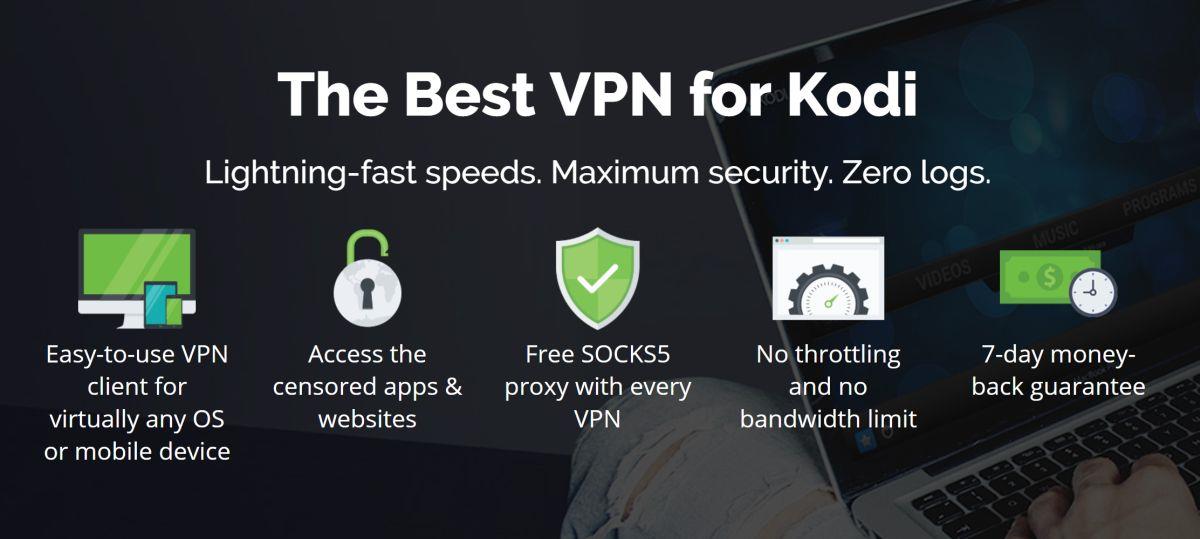
Pesquisamos diversas VPNs e chegamos ao que acreditamos ser a melhor opção para transmissões rápidas e seguras no Kodi. O IPVanish permite que você contorne bloqueios de censura, acesse conteúdo com restrição geográfica e mantenha seus dispositivos seguros em Wi-Fi público, tudo isso enquanto bloqueia suas transmissões de filmes e impede que terceiros descubram sua identidade. O serviço também oferece o equilíbrio perfeito entre velocidade e segurança, permitindo total privacidade online sem comprometer a velocidade de downloads.
O IPVanish inclui os seguintes recursos:
- Criptografia AES de 256 bits, proteção contra vazamento de DNS e um kill switch automático.
- Acesso anônimo a torrents, redes P2P e todos os complementos do Kodi.
- Grande rede de 850 servidores em 60 países diferentes.
- Largura de banda ilimitada, sem limites de velocidade ou limitação.
- Política de registro zero em todo o tráfego.
O IPVanish oferece uma garantia de reembolso de 7 dias, o que significa que você tem uma semana para testá-lo sem riscos. Observe que os leitores do WebTech360 Tips podem economizar incríveis 60% aqui no plano anual do IPVanish , reduzindo o preço mensal para apenas US$ 4,87/mês.
O que o URL Resolver faz?
Você pode nunca ter ouvido falar do URL Resolver até o complemento ser desativado. Isso ocorre porque o software foi projetado para funcionar em segundo plano. Quando um complemento solicita conteúdo de um site de armazenamento de arquivos, ele apenas envia um comando de "reprodução" para o URL Resolver. O URL Resolver então converte a solicitação para um formato que o site host possa entender, recupera o fluxo e o entrega ao complemento. Um grande número de complementos não oficiais usa o URL Resolver para passar conteúdo de um lado para o outro. Sem ele, cada autor teria que criar seu próprio resolvedor, já que os fluxos dessas fontes simplesmente não funcionam sem um.
O URL Resolver fazia parte de vários repositórios importantes, incluindo TVAddons e Colossus. Quando esses repositórios foram desativados, o URL Resolver também foi desativado. Não se sabe quantos complementos dependiam do URL Resolver para funcionar, mas, para colocar em perspectiva, após as remoções, a maioria dos usuários do Kodi se esforçou para encontrar os poucos complementos que não usavam o URL Resolver, mas apenas alguns foram encontrados.
O que fazer agora que o URL Resolver está inativo
Às vezes, você não percebe o quão boas as coisas estão até que haja uma onda massiva de notificações de DMCA. As remoções no final de 2017 paralisaram mais de uma dúzia de repositórios populares do Kodi e assustaram ainda mais desenvolvedores de complementos, forçando-os a interromper o trabalho em seu conteúdo. O URL Resolver foi talvez a maior perda geral para a comunidade Kodi, já que inúmeros outros complementos dependiam desses scripts para entregar conteúdo em streaming. Agora que o URL Resolver foi descontinuado, existem algumas medidas que você deve tomar para proteger seu dispositivo e se preparar para o futuro.
Desativar atualizações automáticas de complementos
A maioria dos usuários do Kodi mantém a configuração padrão ao instalar novos conteúdos. Afinal, é bom deixar o software cuidar de todo o trabalho de atualização, especialmente se você tiver muitos complementos. No entanto, após esses desligamentos em massa de repositórios, é possível que terceiros assumam o controle dos canais oficiais de repositórios e enviem atualizações maliciosas aos usuários. Por esse motivo, é uma boa ideia desativar as atualizações automáticas de complementos para manter seu sistema limpo. Você sempre pode baixar atualizações reais se os complementos voltarem à ativa.
- Volte ao menu inicial do Kodi e clique no ícone de engrenagem.
- Selecione Configurações do sistema .
- Role para baixo até a engrenagem no canto inferior esquerdo da tela. Clique nela até que apareça a opção Especialista.
- Role para cima e selecione Complementos.
- Clique em Atualizações e altere o texto para Notificar, mas não instalar atualizações .
- Pressione Escape para voltar a usar o Kodi.
Não baixe novos resolvedores de URL
Logo após os encerramentos do DMCA, muitos usuários relataram que seus repositórios favoritos receberam uma pequena atualização. Até o URL Resolver supostamente teve um pequeno lançamento, sem mencionar as versões "novas e funcionais" do complemento que surgiram repentinamente na internet. Ninguém comemorou os eventos, porém, pois era um sinal claro de que elementos maliciosos haviam se apossado de parte do conteúdo removido, distribuindo mineradores de moedas e malware em vez da boa e velha resolução de URLs.
É difícil distinguir os lançamentos bons dos ruins do Kodi, mas nos casos acima a questão é bem clara. O desenvolvedor do URL Resolver interrompeu o trabalho em sua criação, pura e simplesmente. Se você vir uma nova versão ou for solicitado a atualizar o complemento, ignore, pois é falso. Pode haver pessoas legítimas trabalhando para consertar os repositórios quebrados e outras coisas, mas até que os criadores do conteúdo original se manifestem oficialmente, você não estará seguro usando os complementos afetados.

Como desinstalar automaticamente o URL Resolver
Como o URL Resolver não funciona e o desenvolvedor anunciou que nenhuma nova atualização será lançada, remova o complemento do seu sistema, por precaução. A parte complicada é que o Kodi não permite que você desinstale dependências se você ainda tiver complementos ativos que utilizem os scripts. Tente o primeiro conjunto de passos abaixo para remover o URL Resolver automaticamente.
- Acesse o menu inicial do Kodi e clique no ícone de engrenagem.
- Selecione Configurações do sistema .
- Role para baixo até a engrenagem no canto inferior esquerdo da tela. Clique nela até que apareça a opção Especialista.
- Role para cima e selecione Complementos.
- Procure a entrada Gerenciar dependências e clique nela.
- Você será levado para uma nova tela. Role a tela para baixo e procure por URLResolver.
- Verifique novamente e certifique-se de que o texto cinza ao lado de URLResolver mostre tvaddons como o autor.
- Clique na entrada URLResolver para ver seus detalhes.
- Clique no botão Desinstalar no canto inferior direito.
- Se você não tiver nenhum complemento que dependa do URL Resolver, ele será removido imediatamente. Se tiver, siga os passos abaixo para desinstalá-lo manualmente.
Desinstalar manualmente o URL Resolver
Se os complementos exigirem uma dependência instalada, o Kodi não permitirá que você a remova usando o assistente de desinstalação. Em vez disso, precisamos analisar a estrutura do arquivo e excluir o script manualmente. Não é tão assustador quanto parece, especialmente se você estiver usando um PC ou laptop. Certifique-se de que o Kodi não esteja sendo executado em segundo plano e continue lendo para iniciar sua jornada.
O primeiro passo para remover o URL Resolver é descobrir onde o Kodi armazena os dados do seu complemento. Você pode encontrá-lo pesquisando no seu sistema ou visitando os locais listados abaixo:
- Android – Android/data/org.xbmc.kodi/files/.kodi/addons/
- iOS – /private/var/mobile/Biblioteca/Preferências/Kodi/addons/
- Linux – ~/.kodi/addons/
- Mac – /Usuários/[Seu nome de usuário]/Biblioteca/Suporte a aplicativos/Kodi/addons/
- Windows – C:\Usuários\[Seu nome de usuário]\AppData\Roaming\Kodi\addons\
- Windows (alternativo) – Abra o menu “Iniciar”, digite %APPDATA%\kodi\addons e pressione “Enter”
Uma vez dentro da pasta correta, você deverá ver uma lista de pastas com informações como "metadados", "plugin", "repositório" e "script". Isso significa que você está no lugar certo. Role a tela para baixo e procure um arquivo com o seguinte nome:
Você pode ter várias versões desta pasta, então, para ter certeza de que está visualizando a correta, siga estes passos rápidos. Eles são opcionais, mas podem ajudar a verificar se você está desinstalando o conteúdo correto.
- Entre na pasta script.module.urlresolver.
- Abra o arquivo addon.xml no seu editor de texto favorito.
- No topo do arquivo, você verá uma linha que começa com o seguinte texto:
- Olhe para o final desta linha onde diz provider-name.
- Se o nome do provedor for tvaddons , você saberá que está vendo os arquivos do URL Resolver corretos.
- Saia do arquivo xml e volte para o gerenciador de arquivos.
Para remover manualmente o URL Resolver, basta excluir o arquivo script.module.urlresolver e todo o seu conteúdo. Pronto! Agora você pode reiniciar o Kodi. Você provavelmente verá muitas mensagens de erro informando que certos complementos não estão funcionando. Não se preocupe, já esperávamos que isso acontecesse. Pense nisso como uma notificação para desinstalar os complementos afetados que exigiam o URL Resolver com defeito.
Execute uma verificação rápida de vírus
Mesmo se você for cuidadoso, é possível que algum código malicioso tenha conseguido se infiltrar no seu sistema. Afinal, o Kodi é um mundo selvagem! Mesmo que o seu antivírus tenha permanecido ativo o tempo todo, é uma boa ideia executar uma verificação rápida para garantir que seu sistema esteja limpo. O software de proteção contra malware que acompanha o seu sistema operacional certamente resolverá o problema. Basta atualizar as definições de vírus e executar as verificações sugeridas.
O URL Resolver retornará?
A grande questão na mente da maioria dos usuários do Kodi é se o URL Resolver pode ou não se recuperar das remoções do DMCA. Tecnicamente, ele não faz nada ilegal, já que o software não se importa se você está analisando um filme ilegal ou um arquivo de vídeo completamente legítimo. Mas, como o URL Resolver desempenha um papel tão importante em complementos motivados pela pirataria, é difícil considerá-lo como uma entidade separada.
O desenvolvedor do URL Resolver, jsergio123, anunciou no Twitter que interromperia todo o desenvolvimento do complemento. Parte disso se deveu a questões de segurança, pois ele precisava se proteger de novas ações judiciais. Não se sabe se ele ou outro grupo de programadores assumirão o desenvolvimento no futuro. No final de 2017, porém, isso parecia incerto.
Alternativas ao URL Resolver
Não existem alternativas reais ao URL Resolver. Alguns programadores criaram clones ou até desenvolveram suas próprias versões, mas elas são insignificantes em comparação com o original e não são suportadas pelo mesmo número de complementos. Em vez de tentar substituir o URL Resolver, a melhor opção é procurar complementos que substituam aqueles que dependiam do URL Resolver. Não será uma tarefa fácil, e é por isso que reunimos algumas das melhores alternativas abaixo.
Complementos não oficiais vs. oficiais
O conteúdo do Kodi pode ser dividido em duas categorias: oficial e não oficial . O conteúdo oficial é empacotado pela equipe do Kodi e tem garantia de segurança e legalidade. Ele também acompanha cada download do Kodi, poupando muitas etapas de instalação. Os complementos não oficiais não estão sujeitos às mesmas restrições e acessam uma variedade maior de conteúdo. O URL Resolver e todos os complementos desativados recentemente se enquadram na categoria não oficial.
A escolha de usar complementos oficiais ou não oficiais é inteiramente sua. Você ficará mais seguro, desfrutará de conteúdo de alta qualidade e terá acesso a fontes confiáveis se optar pelos lançamentos oficiais. Optar pelo caminho não oficial significa uma enorme variedade de filmes e programas de TV, embora você encontre muitos links quebrados, transmissões de baixa qualidade e até mesmo conteúdo pirateado.
Como instalar complementos do Kodi
Antes de instalar complementos, você precisará conceder ao Kodi acesso a fontes externas alterando uma de suas opções de configuração. Isso simplesmente permite que o software busque arquivos de servidores externos ou instale novos conteúdos localmente. É necessário adicionar qualquer coisa que não venha pré-empacotada com o Kodi, então vá em frente e ative-o antes de começar.
- Abra o Kodi e clique no ícone de engrenagem para entrar no menu Sistema .
- Vá para Configurações do sistema > Complementos
- Alterne o controle deslizante ao lado da opção Fontes desconhecidas .
- Aceite a mensagem de aviso.
Com o Kodi configurado, agora você pode encontrar URLs de repositórios, adicioná-los como fontes, depois vasculhar arquivos zip e instalar todos os complementos que quiser!
Observação: complementos e repositórios não oficiais do Kodi podem gerar conteúdo alterado de diversos locais, alguns dos quais podem ser ilegais na sua região. O WebTech360 Tips não tolera nem incentiva qualquer violação de restrições de direitos autorais. Considere a lei, as vítimas e os riscos de pirataria antes de acessar material protegido por direitos autorais sem permissão.

Repositório Spinz – Filmes e Esportes de Alta Qualidade
O Spinz ganhou popularidade rapidamente após as paralisações do DMCA em 2017. O repositório vem com apenas alguns complementos, mas o que está lá funciona, e funciona bem. Os destaques da experiência incluem Strictly HD, SportsDevil e Cartoon Crazy. O primeiro se concentra em filmes impressionantes em 1080p, desde novos lançamentos até clássicos de sucesso. O SportsDevil é um ótimo recurso completo para transmissões esportivas ao vivo e conteúdo sob demanda. O segundo reúne alguns dos melhores programas de animação já feitos em um único local conveniente, oferecendo a você mais desenhos animados para assistir do que você mesmo, aos cinco anos de idade, imaginaria!
Como instalar o Spinz
O repositório Spinz funciona como qualquer outro repositório do Kodi. Depois de ativar a opção de fontes externas listada acima, basta instalar o repositório e, em seguida, explorar alguns complementos premium.
- No seu navegador, visite a página do repositório SpinzTV .
- Baixe o arquivo zip chamado repository.SpinzTV-#.#.#.zip .
- Salve o arquivo em algum lugar de fácil acesso.
- Abra o Kodi, navegue até o menu principal e escolha Complementos.
- Clique no ícone da caixa aberta.
- Selecione Instalar do arquivo Zip.
- Localize o arquivo repository.SpinzTV e instale-o no seu sistema.
Depois de ter o repositório Spinz, instalar complementos é fácil. Repita os passos abaixo para cada complemento que deseja usar.
- Abra o Kodi e vá em Add-ons .
- Clique no ícone da caixa aberta e escolha Instalar do repositório.
- Role até o complemento que você deseja instalar.
- Clique no complemento e depois em Instalar .
- Seu complemento agora estará acessível no menu principal.

Looking Glass Repo – Esportes e Filmes
O repositório Looking Glass é outra versão relativamente nova à qual muitas pessoas recorreram quando repositórios como Colossus e TVAddons foram removidos. Enquanto alguns substitutos tradicionais preferem se concentrar em alguns complementos específicos, o Looking Glass adota uma abordagem mais ampla, com conteúdo exclusivo e de nicho, além de algumas soluções de streaming multifuncionais. É incrível o que você encontrará aqui, de desenhos animados a vídeos de reformas, esportes, filmes, programas de TV, documentários, vídeos de fitness e muito mais. Baixe o repositório e comece a explorar, você pode encontrar sua próxima obsessão!
Como instalar o Looking Glass
A instalação do Looking Glass é fácil e direta. Depois de adicionar o repositório ao seu dispositivo, você pode baixar complementos e instalar quantos quiser. Siga os passos abaixo e pronto!
- Abra o navegador do seu PC e visite a página do repositório do Looking Glass .
- Baixe o arquivo zip repository.lookingglass.zip
- Salve o zip em algum lugar de fácil acesso.
- Abra o Kodi, vá ao menu principal e escolha Complementos.
- Clique no ícone de caixa aberta na parte superior.
- Selecione Instalar do arquivo Zip.
- Encontre o arquivo repositório que você baixou e instale-o.
- Retorne ao menu de complementos e escolha o ícone de caixa aberta novamente.
- Selecione Instalar do Repositório.
- Vá até Looking Glass e entre na pasta Complementos de vídeo .
- Navegue pelos complementos e escolha um para instalar.
- Depois de alguns instantes, você poderá acessar seu novo conteúdo pelo menu ou instalar ainda mais complementos!

USTVnow – Transmissões legais de programas de TV
O complemento oficial do USTVnow é uma versão legal do Kodi que leva diretamente ao site do USTVnow. Pense nele como uma forma de acessar a TV aberta no seu smartphone ou PC. O serviço foi projetado para ajudar os residentes dos EUA a assistir a conteúdo de casa enquanto viajam para o exterior, então você encontrará de tudo, desde canais de TV tradicionais até conteúdo a cabo, tudo disponível com apenas alguns cliques. Você pode até atualizar sua conta para ter mais canais!
Para obter mais informações sobre o USTVnow ou instruções sobre como instalá-lo, consulte nosso guia Instalar o complemento USTVnow Kodi e o USTVnow Plus .
Conclusão
Agora que o URL Resolver está fora do ar, usar o Kodi é uma experiência completamente diferente. Você encontrou algum complemento bom que funcione sem o script instalado? Conte para a gente nos comentários abaixo para que possamos continuar gravando!